Perbaiki wmpnetwk.EXE memori tinggi dan penggunaan CPU di Windows

- 3403
- 1050
- Miss Angelo Toy
Windows Media Player (WMP) memiliki fungsi berbagi media yang memungkinkan Anda untuk melakukan streaming perpustakaan media PC Anda ke perangkat lain melalui jaringan. WMPNETWK.Exe adalah proses yang menangani layanan berbagi media di latar belakang.
Saat Anda mengaktifkan berbagi media di WMP untuk pertama kalinya, WMPNETWK.Exe segera mulai mengindeks Perpustakaan Media Anda. Anda mungkin melihat lonjakan dalam penggunaan CPU selama operasi ini, atau saat streaming file media ke perangkat lain.
Daftar isiItu harus terjun begitu file Anda diindeks dengan sukses. Jika WMPNETWK.Exe terus memogok sumber daya sistem saat Anda tidak berbagi file media, lompat ke langkah pemecahan masalah di bawah ini. Tapi pertama -tama, verifikasi keamanan dan legitimasi WMPNETWK.file exe.
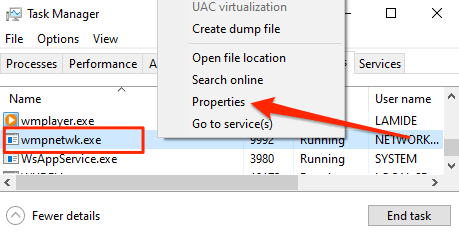
2. Di tab Umum, pastikan lokasi file dibaca C: \ Program Files \ Windows Media Player.

Jika file berada di luar folder ini, kemungkinan besar program jahat yang disamarkan sebagai wmpnetwk.exe. Jalankan file melalui pemindai anti-malware Anda atau hapus dari perangkat Anda segera. Namun, jika wmpnetwk.EXE ada di lokasi yang sesuai, langkah pemecahan masalah di bawah ini harus memperbaiki masalah.
1. Hentikan Layanan Berbagi Jaringan Windows Media Player
Untuk menyelesaikan masalah dengan WMPNETWK.Exe Menggunakan Sumber Daya Memori atau CPU Tinggi, kami sarankan untuk mengakhiri layanan berbagi jaringan Windows Media Player. tekan Kunci Windows + R Untuk meluncurkan kotak windows run. Jenis jasa Di kotak dialog dan pilih OKE.
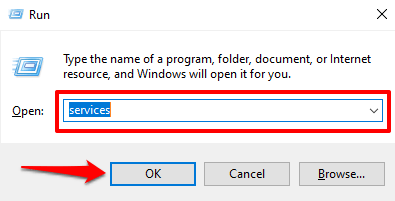
Itu akan meluncurkan Windows Services Manager. Gulir melalui layanan di daftar, klik kanan "Layanan Berbagi Jaringan Windows Media Player" dan pilih Berhenti.
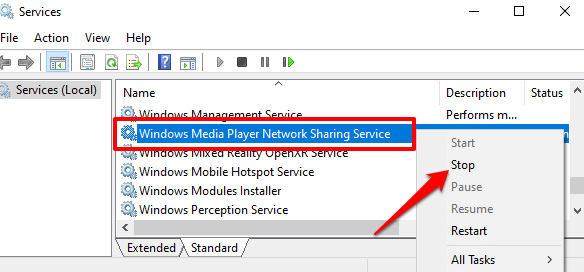
Pergilah ke manajer tugas dan verifikasi bahwa Windows menghentikan layanan. Reboot komputer Anda dan periksa Task Manager dalam waktu sekitar 5 - 20 menit. Jika WMPNETWK.Exe Exploit telah diluncurkan kembali atau terus berjalan di latar belakang, lompat ke langkah pemecahan masalah berikutnya untuk mengubah perilaku startupnya.
2. Nonaktifkan Startup Otomatis untuk Layanan Berbagi Jaringan WMP
Secara default, Windows akan memulai WMPNETWK.Proses EXE secara otomatis sekitar 2 menit setelah PC Anda dan layanan penting lainnya dimulai. Ini dikenal sebagai “awal yang tertunda."
Efek riak dari tipe startup ini adalah bahwa wmpnetwk.Exe mungkin berlama-lama di latar belakang yang tanpa akhir mengonsumsi memori tinggi dan menyebabkan penggunaan CPU tinggi-bahkan saat Anda tidak menggunakan Windows Media Player.
Mengkonfigurasi Layanan Berbagi Jaringan WMP Untuk hanya berjalan saat Anda memulainya secara manual. Buka Windows Services Manager dan klik dua kali “Layanan Berbagi Jaringan Windows Media Player."
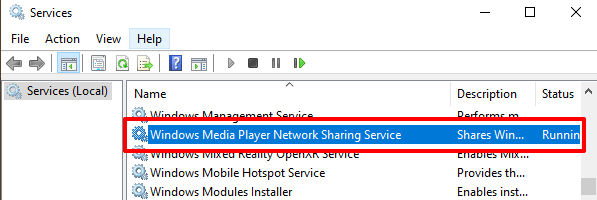
Pilih Jenis startup tombol tarik-turun dan pilih Manual dari opsi.
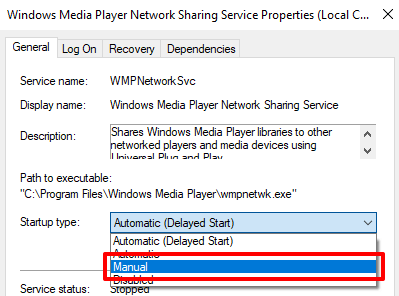
Setelah itu, pilih Menerapkan dan kemudian pilih OKE untuk menyimpan perubahan.
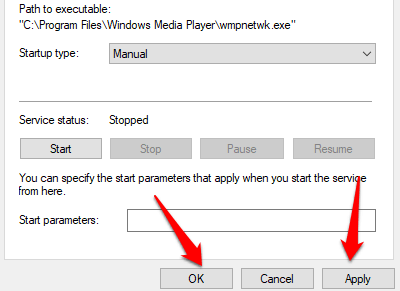
3. Nonaktifkan Layanan Berbagi Jaringan Aplikasi
Mengkonfigurasi Layanan Berbagi Jaringan WMP ke Startup secara manual adalah perbaikan sementara, terutama jika Anda tidak menggunakan Windows Media Player. Menonaktifkan Layanan adalah alternatif yang jauh lebih baik.
Anda tidak akan dapat melakukan streaming atau berbagi konten ke perangkat jaringan menggunakan Windows Media Player. Tapi itu seharusnya tidak menjadi masalah karena Anda tidak menggunakan aplikasi, benar? Selain itu, Anda selalu dapat mengaktifkan kembali layanan kapan saja di masa depan.
Buka Windows Services Manager, klik dua kali Layanan Berbagi Jaringan Windows Media Player, Pilih Jenis startup tombol tarik-turun, dan pilih Dengan disabilitas.
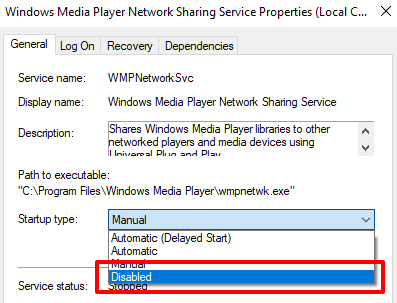
4. Matikan streaming media
Jika WMPNETWK.Exe menghadapi masalah saat mengindeks atau streaming file media Anda, itu bisa macet di latar belakang. Menonaktifkan streaming media harus menyelesaikan masalah, terutama jika Anda tidak berencana untuk streaming file media Anda dengan perangkat lain.
1. Luncurkan Windows Media Player, pilih Sungai kecil Opsi drop-down di sudut kanan atas, dan pilih Lebih banyak opsi streaming.
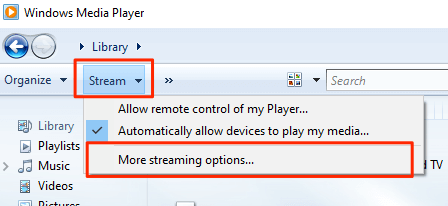
2. Atau, buka panel kontrol windows, pilih Jaringan dan pusat Berbagi, dan pilih Opsi streaming media di bilah samping.
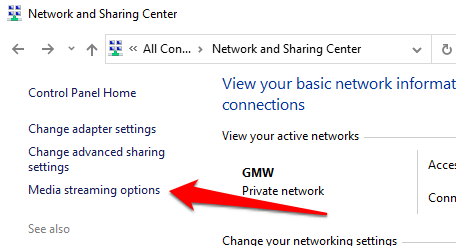
3. Akhirnya, hapus centang Diizinkan Kotak di sebelah "Program Media di PC ini dan Koneksi Jarak Jauh" dan pilih OKE untuk menyimpan perubahan.
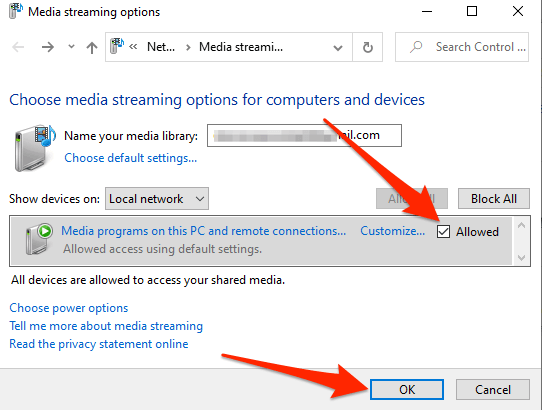
Itu akan menonaktifkan streaming media di jaringan lokal Anda dan hentikan WMPNETWK.Proses EXE dari berjalan di latar belakang.
5. Uninstall windows media player
Anda tidak perlu berurusan dengan WMPNETWK.Exe Menace Jika Anda menghapus Windows Media Player dari komputer Anda. Ini adalah solusi permanen untuk masalah yang seperti masalah dengan gulma dari kebun Anda.
Pertimbangkan untuk menghapus pemasangan Windows Media Player jika tidak ada langkah pemecahan masalah di atas yang memperbaiki masalah. Atau, jika Anda menggunakan pemutar media pihak ketiga atau server seperti VLC, QuickTime, Plex, atau Kodi.
1. Luncurkan panel kontrol, pilih Program dan fitur, dan pilih Menghidupkan atau mematikan fitur windows.
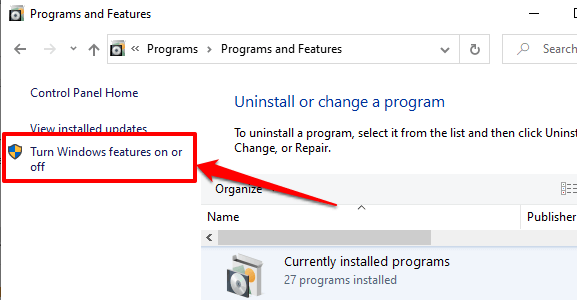
2. Perluas folder fitur media, hapus centang Windows Media Player, dan pilih OKE.
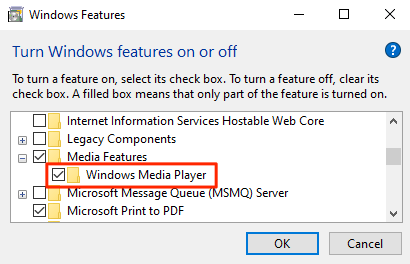
3. Pilih Ya pada prompt konfirmasi untuk melanjutkan. Anda mungkin perlu memberikan kredensial akun Anda selama proses.
[15-uninstall-windows-media-player-01]
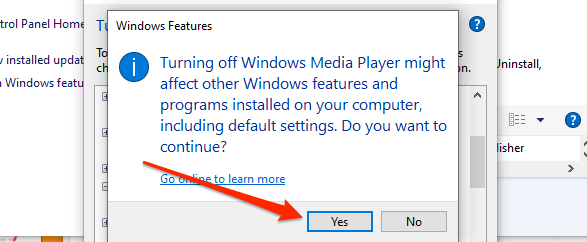
4. Mulai ulang PC Anda agar perubahan berlaku. Jika Anda perlu menginstal ulang aplikasi, lihat panduan ini tentang mengunduh Windows Media Player 12 untuk Windows.
Apakah mengakhiri WMPNETWK.Exe menyelesaikan masalah penggunaan memori tinggi atau CPU? Atau apakah Anda harus berhenti atau menonaktifkan prosesnya? Beri tahu kami yang mana yang berhasil.
- « Apa overlay photoshop dan cara menggunakannya
- Cara memblokir koneksi jarak jauh ke komputer Windows atau Mac »

